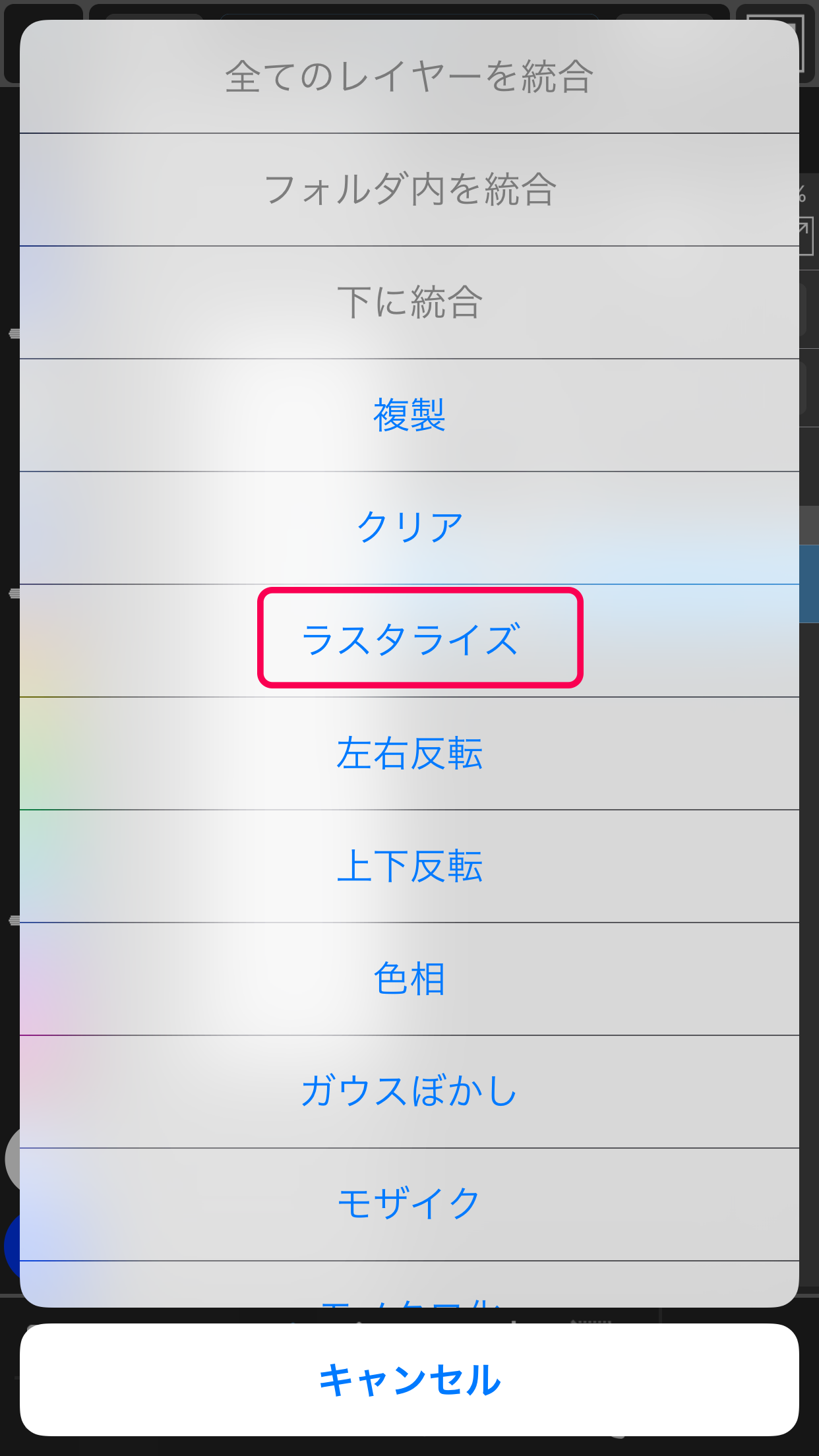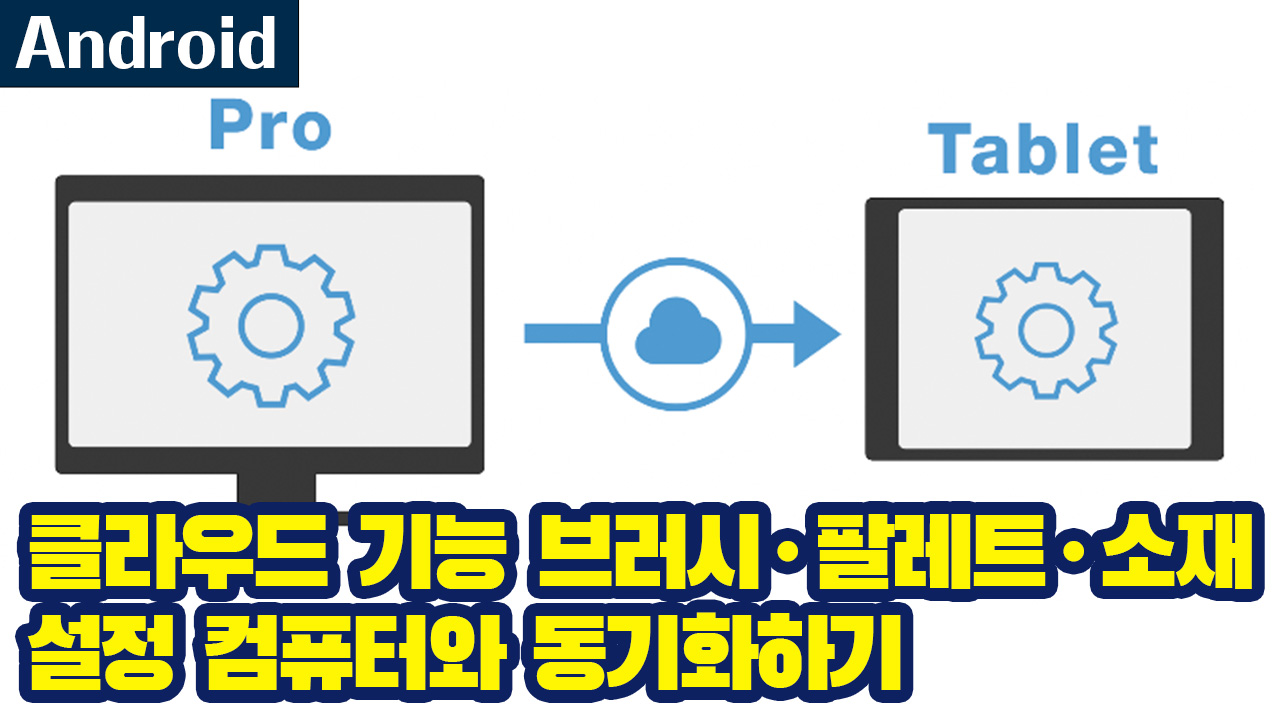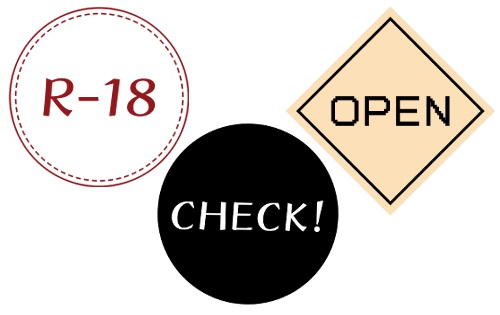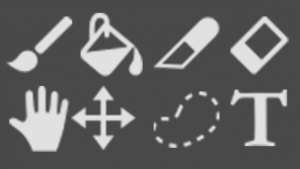2020.09.21
메디반에서 원래 패턴을 만들어 보자 4 [도트 그림]
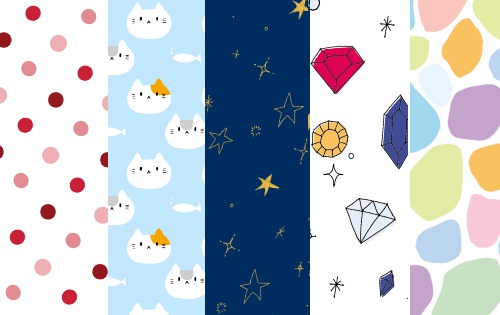
계속 패턴을 그리는 방법을 설명하고 있습니다.
이번에 소개하는 것은 도트 패턴과 일러스트를 사용한 패턴입니다.
이전에도 썼습니다 만, 캔버스 크기는 반드시 사각 500 × 500px 이하로 설정하십시오.
Index
2 색 도트
채우기 도구에서 “비율 유지”를 체크하고 원을 그리며 캔버스를 소재로 등록합니다.
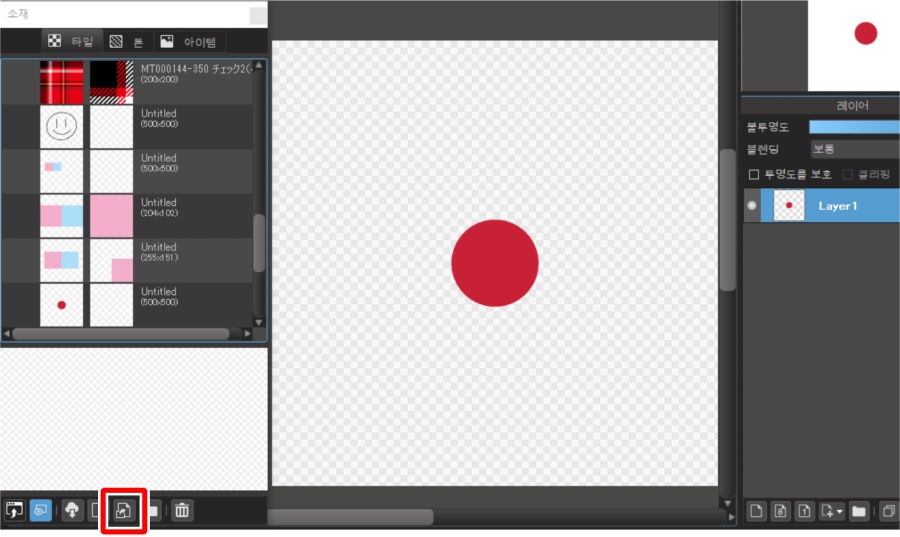
원을 그린 레이어를 숨기 새 레이어를 만들고 방금 등록한 패턴을 붙여 캔버스를 밀어 원형을 늦추어에서 결정합니다.
이 때 결코 각도 및 배율은 바꾸지 않고, 비틀에만하십시오.
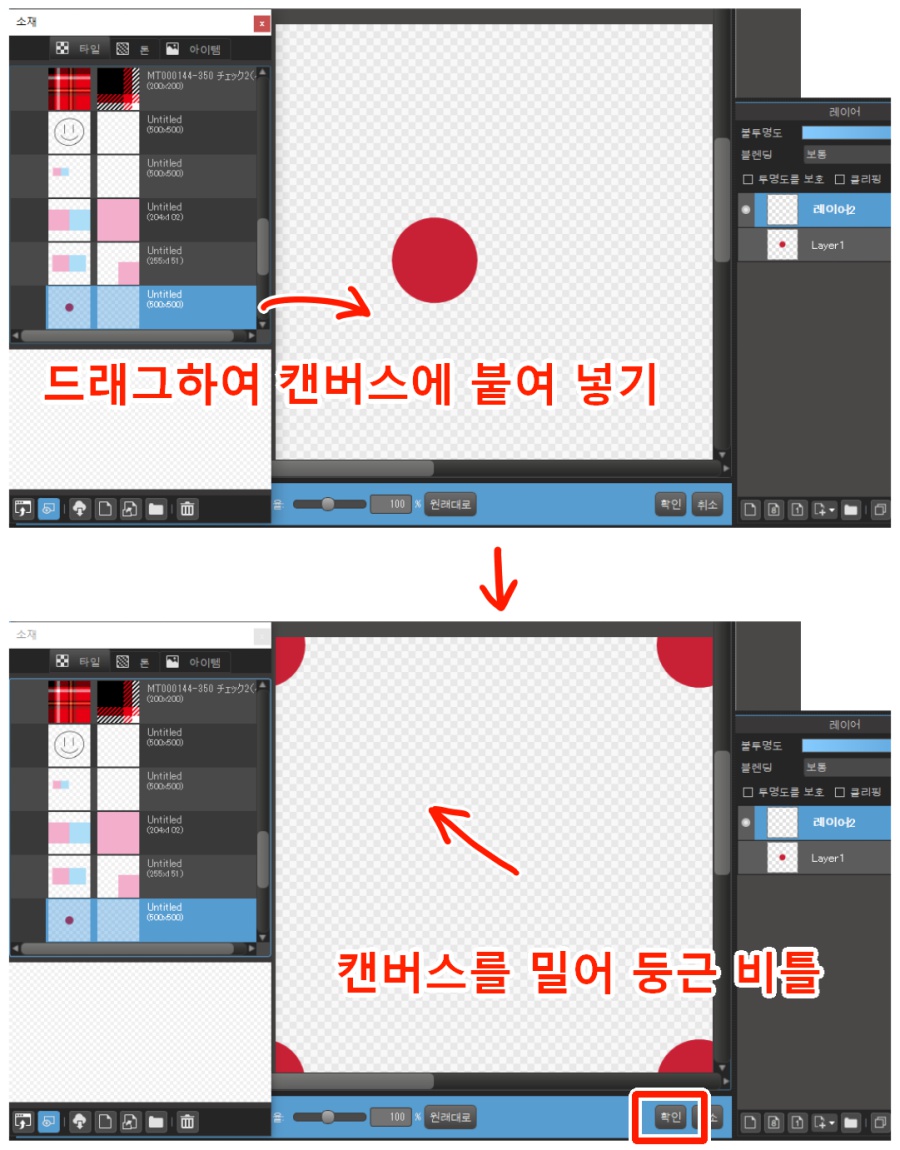
원과 원 사이에 색상 차이만큼의 크기의 동그라미를 그려 캔버스 소재로 등록합니다.
이제 2 색 도트의 완성입니다.
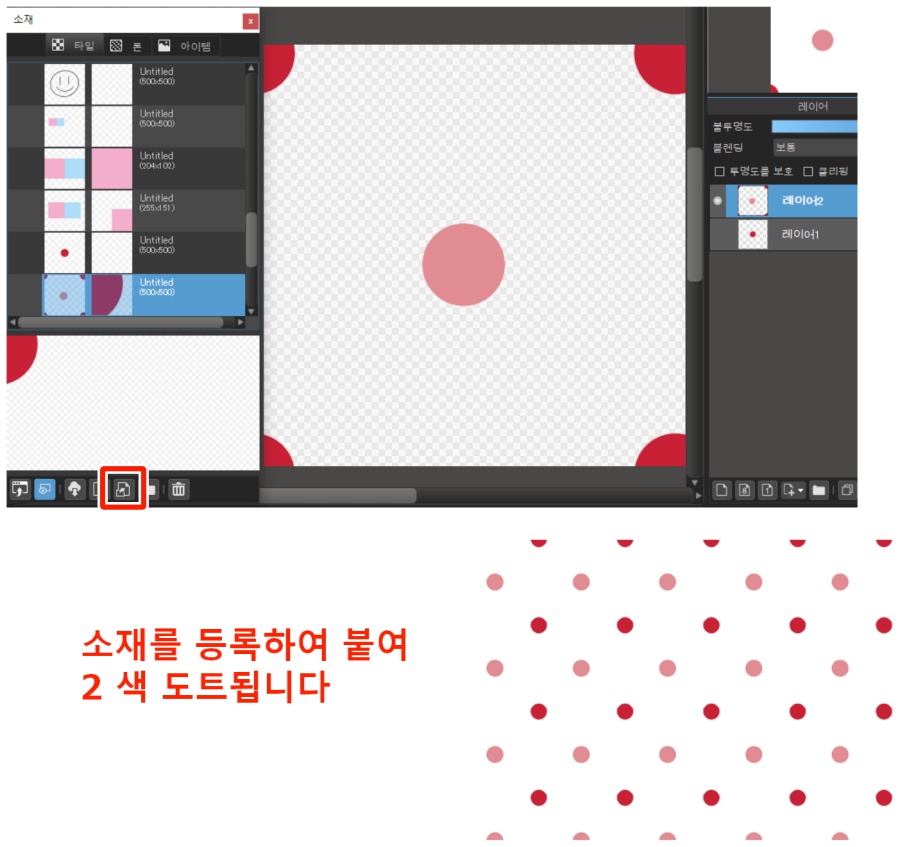
패턴을 붙여 → 슬라이드 빈 부분에 그려 추가 → 소재를 등록 → 패턴을 붙여 → 슬라이드 빈 부분에 그려 추가 …로 반복하여 더 복잡한 패턴을 만들 수 있습니다 .
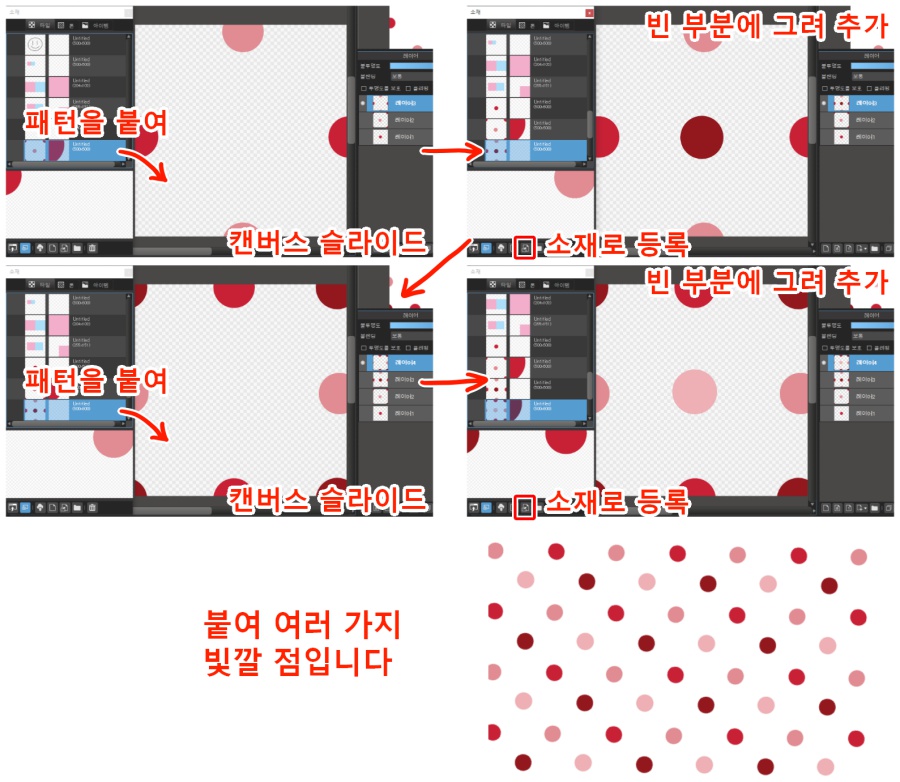
이 방법을 사용하여 일러스트를 사용한 패턴을 만들어 봅시다.
고양이 패턴
미리 붙이기위한 고양이 일러스트를 그려 놓고, 소재 패널의 「아이템」탭에 소재로 저장해야합니다.
모양 차이로 3 종류의 고양이와 악센트로 물고기의 일러스트를 사용하여 만듭니다.
도트 패턴을 만드는 방법을 사용하여 고양이의 패턴을 만들어 가고 있습니다.
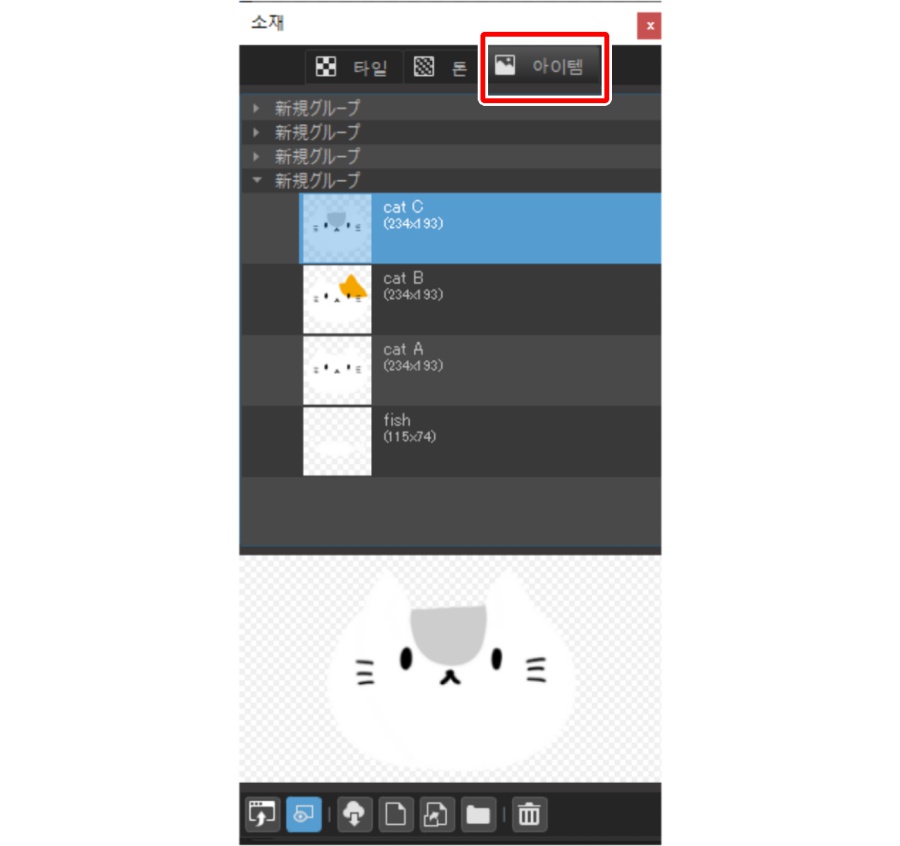
이번에는 주제가 백색이기 때문에 ‘보기’탭의 ‘배경색을 지정」에서 배경 색상을 변경해야합니다.
소재 패널의 “아이템”탭에서 고양이 A를 캔버스로 드래그하여 붙여 넣기 “타일”탭에서 캔버스를 소재로 등록합니다.
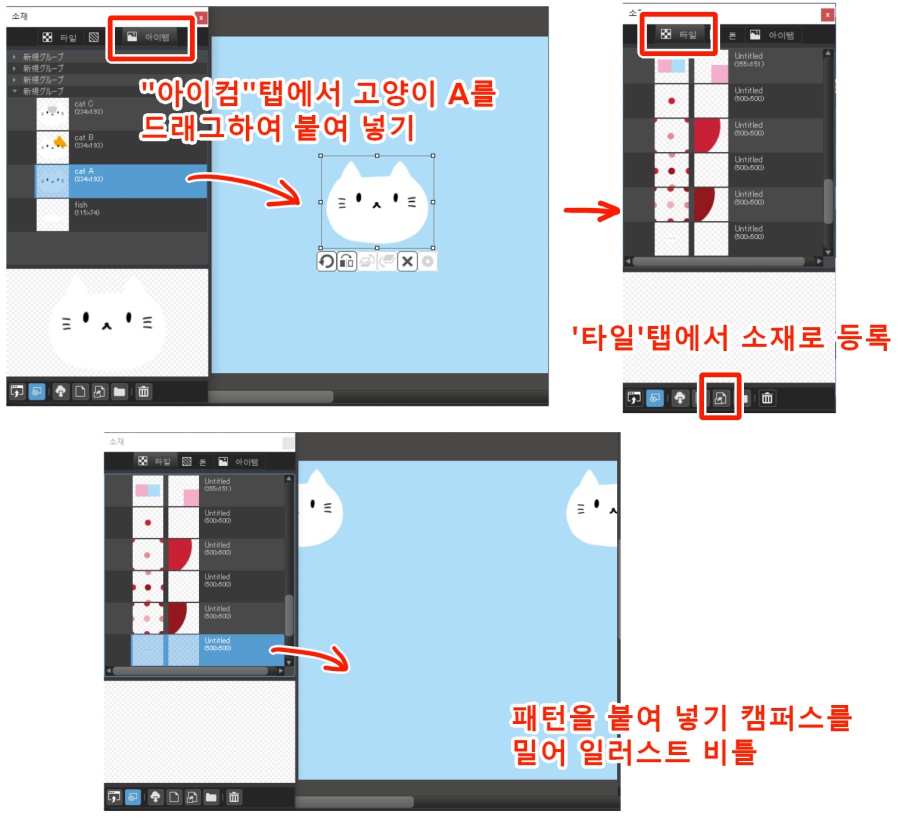
고양이 A 사이에 “상품”탭에서 고양이 B, 고양이 C, 물고기를 붙여 캔버스 소재로 등록합니다.
레이어를 숨기 새 레이어를 만들고 방금 등록한 패턴을 붙여 캔버스를 밀어 밀어에서 결정합니다.
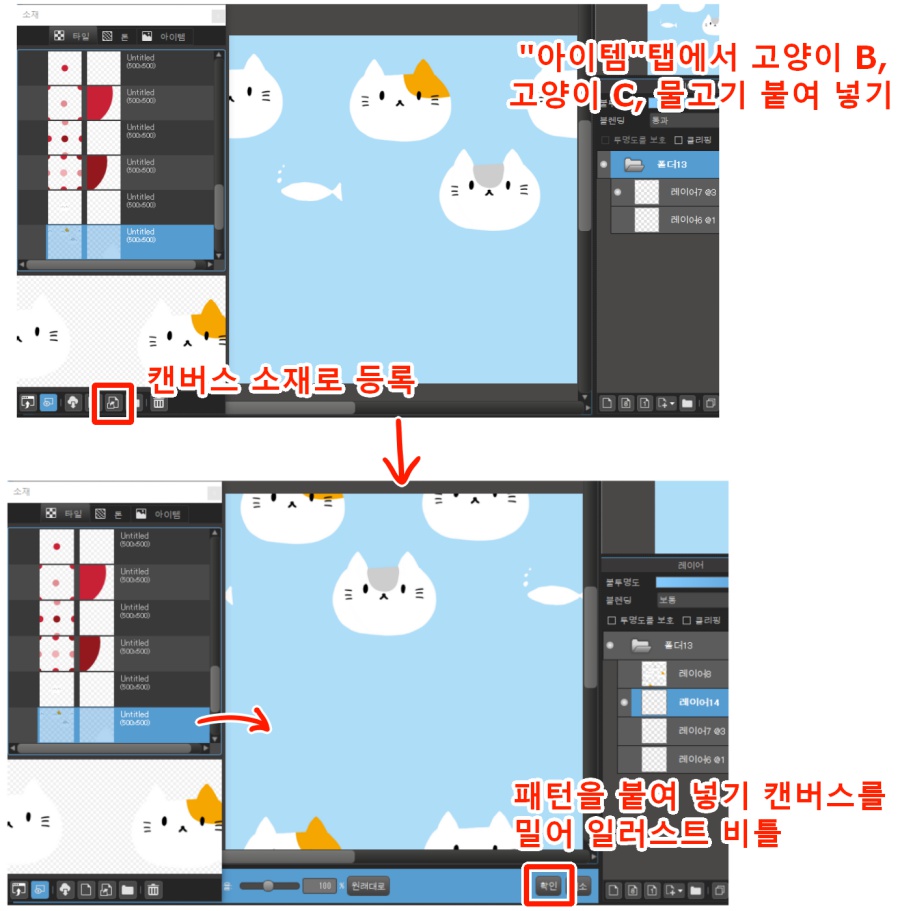
같은 레이어에 다시 패턴을 붙여 캔버스를 밀어 고양이 A 아래에 고양이 B, 고양이 C 아래에 물고기가 오도록 일러스트를 밀어 고양이 패턴의 완성입니다.
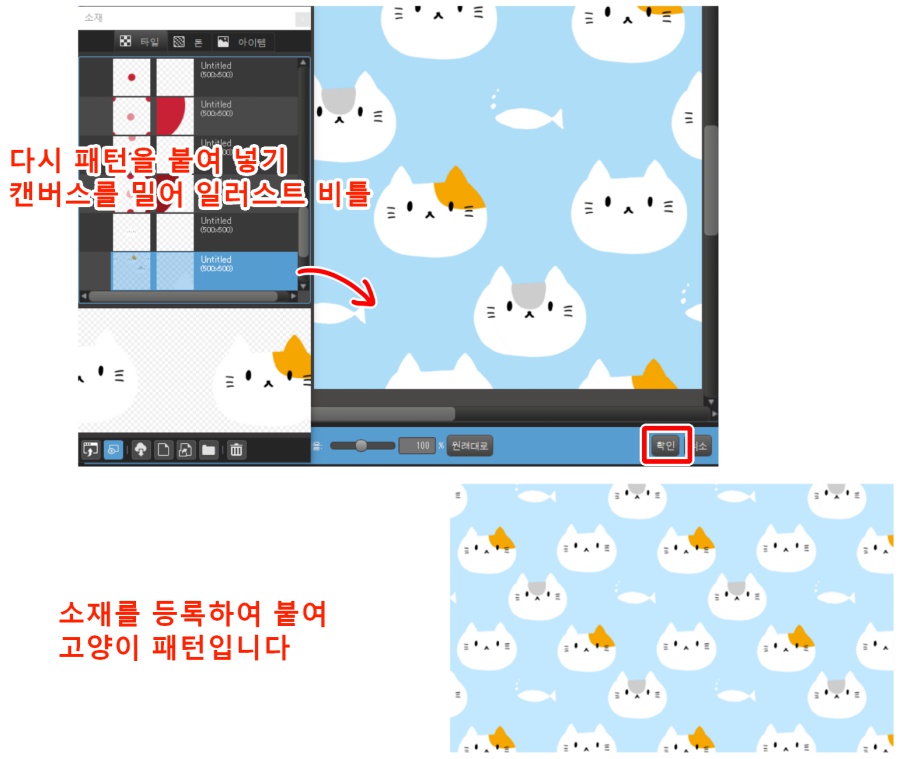
그림의 소재를 바꾸면 이렇게 다양한 패턴을 만들 수 있습니다.
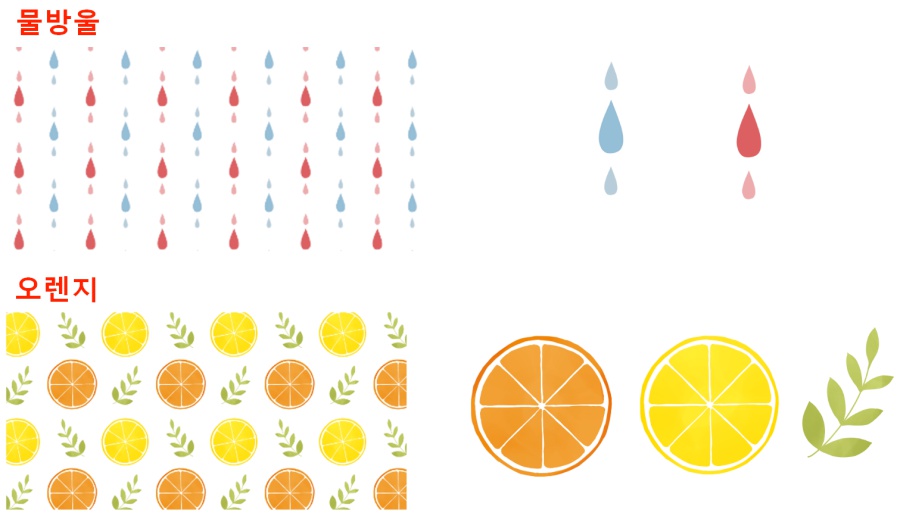
손으로 그린 바람 반짝 반짝 패턴
소재를 붙여 넣을 것이 아니라, 캔버스에 직접 그려 넣고 패턴을 만들 수 있습니다.
캔버스에 별과 반짝이를 그립니다.
“타일”탭에서 캔버스를 소재로 등록합니다.
손으로 그린 바람 때문에 주제가 왜곡 있어도 괜찮습니다.
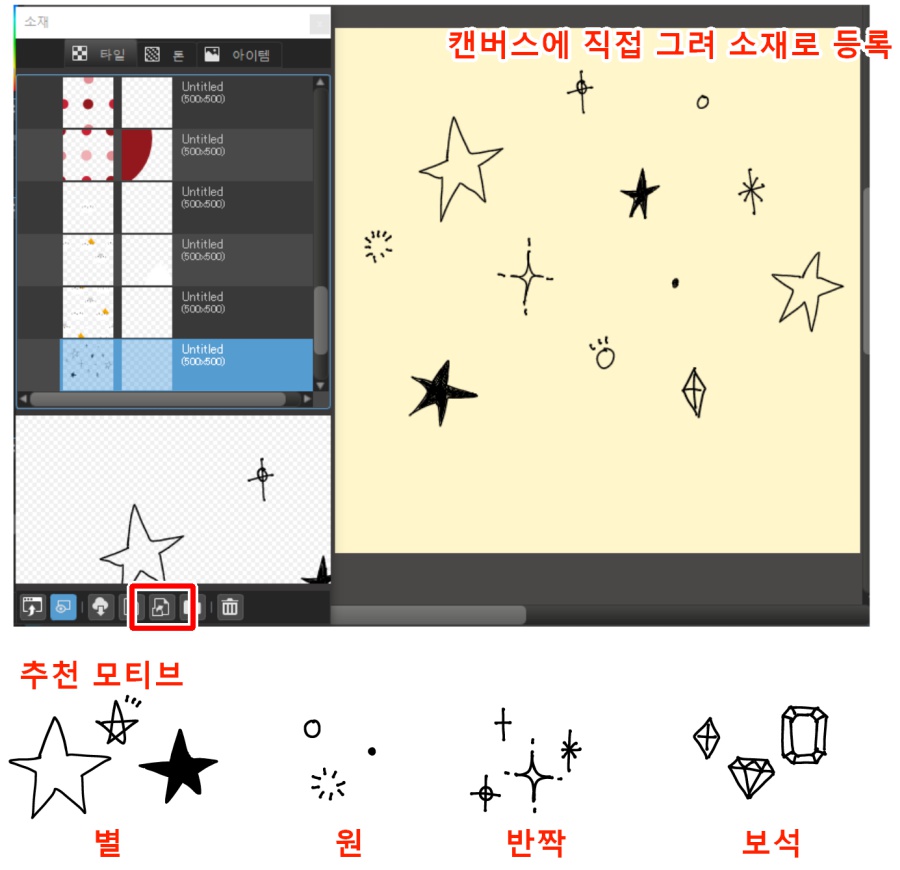
레이어를 숨기 새 레이어를 만들고 패턴을 붙여 밀어 결정합니다.
이러한 틈새가 있기 때문에 채우기 위해 별과 반짝이를 그려 넣습니다. 캔버스 소재로 등록하여 완성입니다.
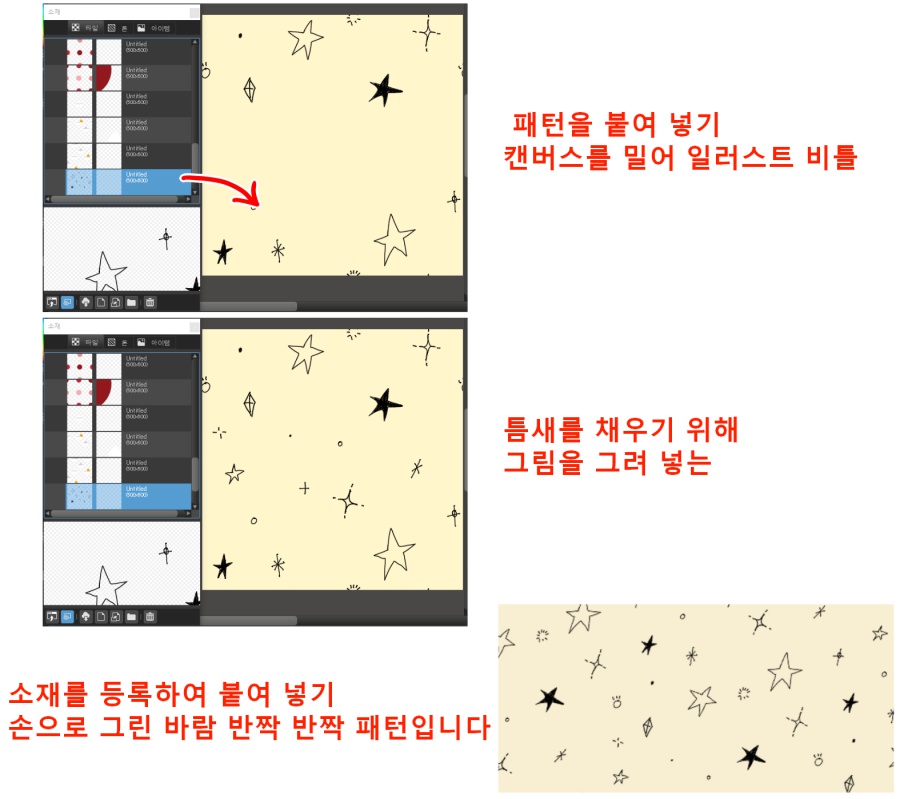
그림의 소재를 바꾸면 이렇게 다양한 패턴을 만들 수 있습니다.
여러가지 패턴을 만들어 봅시다.
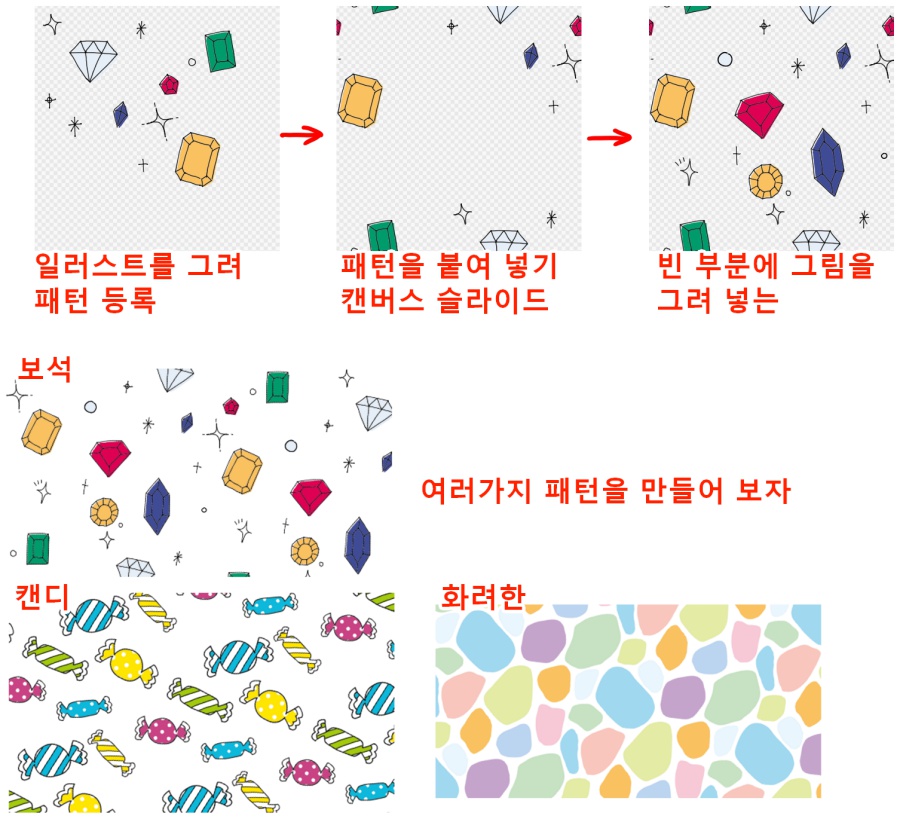
다음은 삼각을 사용한 패턴을 만드는 방법을 소개합니다.
꼭 참조하십시오.
\ We are accepting requests for articles on how to use /